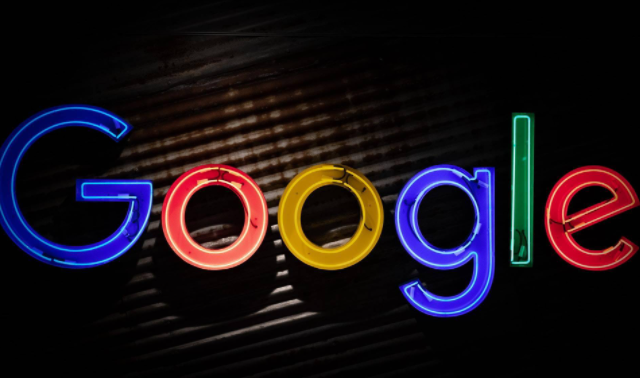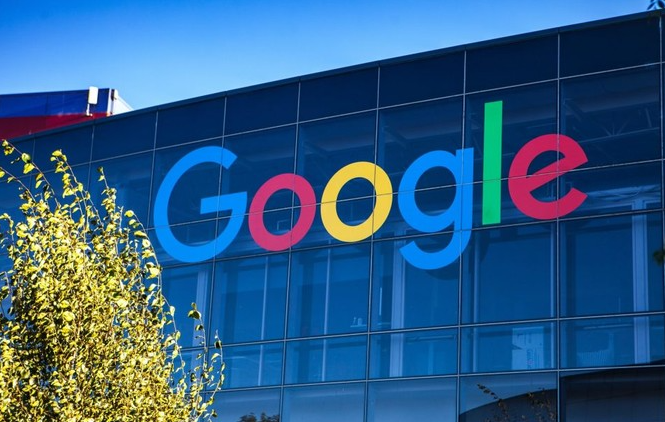当前位置:
首页 >
chrome浏览器如何防止网页内容被自动修改
chrome浏览器如何防止网页内容被自动修改
时间:2025-05-17
来源:谷歌浏览器官网
详情介绍
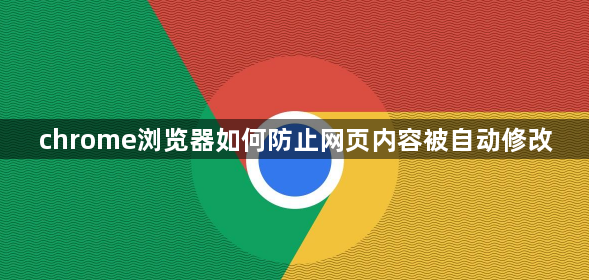
一、启用安全浏览功能
1. 打开设置页面:在Chrome浏览器右上角点击三个点,选择“设置”选项,进入浏览器的设置页面。
2. 找到安全浏览设置:在设置页面中,向下滚动找到“隐私和安全”这一选项,点击进入隐私和安全设置页面。在该页面中,可以看到“安全浏览”选项,确保其处于开启状态。安全浏览功能可以帮助检测并阻止访问可能包含恶意软件、诈骗内容或危险下载的网页,从而降低网页内容被自动修改的风险,保护用户的浏览安全。
二、谨慎授予网页权限
1. 注意权限提示:当访问某些网页时,浏览器可能会弹出权限请求,如通知权限、地理位置权限等。要仔细阅读权限请求的内容,确认是否真的需要授予该权限。如果不确定,可以选择拒绝,避免网页获取不必要的权限后对内容进行自动修改或进行其他不当操作。
2. 定期检查已授予的权限:在Chrome浏览器的设置页面中,找到“隐私和安全”-“网站设置”,在这里可以查看和管理已授予各个网站的权限。对于不再需要或不信任的网站,及时撤销其相关权限,以防止其利用权限对网页内容进行自动修改或收集用户信息。
三、使用广告拦截插件
1. 选择合适的广告拦截插件:在Chrome浏览器的扩展程序商店中,有许多广告拦截插件可供选择,如“Adblock Plus”“uBlock Origin”等。这些插件可以有效阻止网页中的广告加载,减少因广告代码执行而导致网页内容被自动修改的可能性。同时,还可以提高网页的加载速度,提升浏览体验。
2. 配置插件规则:安装广告拦截插件后,可以根据自己的需求对其进行配置。一般来说,插件默认已经拦截了大部分常见的广告,但可能仍会有一些漏网之鱼。可以通过添加自定义规则,进一步细化拦截范围,确保更好地防止网页内容被广告或其他不良脚本自动修改。
四、保持浏览器和系统更新
1. 及时更新Chrome浏览器:Chrome浏览器会不断发布更新,以修复已知的安全漏洞和性能问题。保持浏览器为最新版本,可以确保你能够获得最新的安全防护和功能优化,降低网页内容被自动修改的风险。在浏览器的设置页面中,可以找到“关于Chrome”选项,点击后浏览器会自动检查并安装更新。
2. 更新操作系统:操作系统的更新同样重要,因为许多网络安全问题可能源于系统的漏洞。确保你的电脑安装了最新的操作系统更新,以增强系统的安全性,为Chrome浏览器提供更稳定的运行环境,防止网页内容被自动修改。
五、警惕恶意链接和下载
1. 识别恶意链接:在使用Chrome浏览器时,要注意识别恶意链接。避免点击来自不可信来源的链接,如垃圾邮件中的链接、不明网站上的链接等。恶意链接可能会引导你访问到含有恶意代码的网页,从而导致网页内容被自动修改或电脑受到病毒感染。如果不确定一个链接是否安全,可以先将鼠标悬停在链接上,查看链接的地址是否与预期相符,或者使用在线链接鉴定工具进行检查。
2. 安全下载文件:当需要下载文件时,要选择正规的下载渠道,如官方网站或知名的应用商店。避免从不明来源下载文件,因为下载的文件可能包含恶意软件,这些软件在安装后可能会篡改网页内容或对系统造成其他损害。在下载过程中,要注意观察浏览器的提示信息,如安全警告等,确保下载的文件是安全可靠的。
继续阅读